Sådan løser du iPhone Sync Problemer
For nylig har mange iPhone-brugere rapporteret omiPhone synkroniserer ikke problemer, inklusive synkroniseringssession kunne ikke starte, iPhone, iPhone synkroniseringsfejl, iTunes kan ikke læse indholdet af iPhone osv. Hvis du også er en af de brugere, der står over for det samme problem, er du kommet til det rigtige sted. Der er flere metoder, der kan løse problemet let. Uanset hvad årsagen er, i denne vejledning, vil vi vise dig, hvilke tip du kan bruge til at løse iPhone, der ikke er synkroniseret med iTunes-problemet.
- Tip 1: Brug gratis TunesCare til at reparere iPhone ikke synkroniseringsproblem
- Tip 2: Opdater til den nyeste iTunes
- Tip 3: Afslut & genstart iTunes, og udfør en manuel synkronisering
- Tip 4: Autoriser iTunes igen
- Tip 5: Genstart computeren
- Tip 6: Genstart din iOS-enhed
- Tip 7: Prøv den modsatte synkroniseringsmetode: USB eller Wi-Fi
- Tip 8: Prøv en anden USB-port og USB-kabel
- Tip 9: Sluk for Apple Music Features
- Tip 10: Nulstil din iOS-enhed hårdt
- Tip 11: Reparer iPhone-systemet uden datatab
- Tip 12: Nulstil din enhed (datatab)
Tip 1: Brug gratis TunesCare til at reparere iPhone ikke synkroniseringsproblem
Det første og mest kraftfulde værktøj til at fikse iTunessynkroniseringsproblem gratis bruger iTunes reparationsværktøj -Tenorshare TunesCare. Softwaren er specielt designet til brugere, der står overfor iTunes-synkroniseringsfejl (som iPhone-fejl 14, iTunes-synkroniseringsfejl 54 osv.). Det er professionel iTunes-reparationssoftware, der kan løse alle iTunes-problemer og synkronisere problemer med få klik på en knap.
Vejledning til, hvordan man løser iTunes-synkroniseringsproblemer ved hjælp af TunesCare:
Trin 1: Download og installer Tenorshare TunesCare fra dets officielle side på din computer. Tilslut derefter din iPhone til computeren ved hjælp af et digitalt kabel og vælg "Fix iTunes Sync Problemer".

Trin 2: Dernæst begynder softwaren at reparere dit iTunes-bibliotek. Vent et par minutter, indtil reparationsprocessen ikke er afsluttet. Når det er gjort, kan du køre din iTunes og synkronisere din enhed med iTunes.
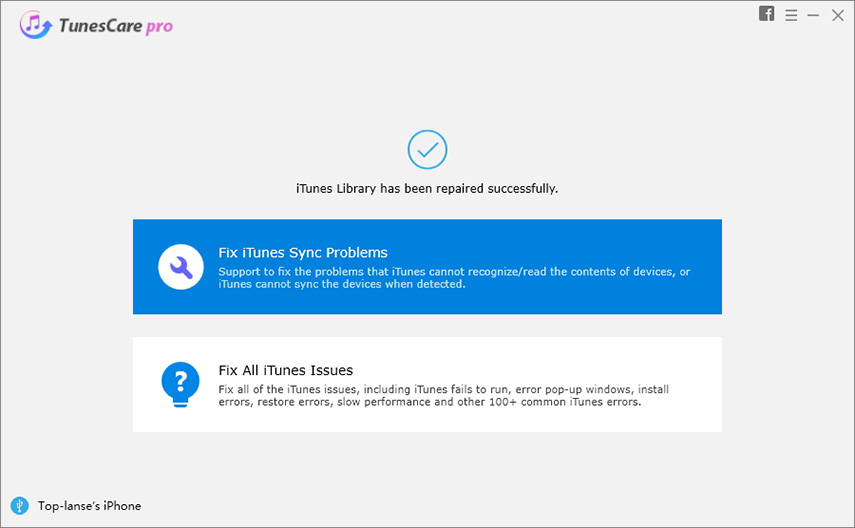
Det er det. Med enkle to klik kan de fleste af iPhone-synkroniseringsproblemerne rettes. Hvis problemet fortsætter, kan du bruge den avancerede funktion "Fix All iTunes Issues" til at give iTunes en ny installation og diagnose.

Tip 2: Opdater til den nyeste iTunes
Sørg for, at du har opdateret din iTunes tilden nyeste version. Generelt står brugere over for iTunes-fejl på grund af dens ældre version. Derudover, hvis du har en ny iPhone-model, kan det muligvis ikke arbejde med iTunes ældre version. Ved blot at opdatere iTunes til den nyeste version, løses problemerne.
Følg nedenstående trin for at kontrollere og opdatere iTunes til den nye version:
Trin 1: For at starte processen skal du køre iTunes på din computer og gå til fanen "Hjælp". Hvis du ikke finder fanen Hjælp, skal du gå til fanen "iTunes".
Trin 2: Klik her på "Kontroller, om der er opdateringer", og hvis der er opdateringer, skal du downloade og installere det for at løse problemet.

Tip 3: Afslut & genstart iTunes, og udfør en manuel synkronisering
Et andet tip, som du kan prøve at løse iPhone-synkroniseringproblemer er simpelthen at afslutte og genstarte iTunes og derefter igen prøve at synkronisere din iPhone med iTunes manuelt. Nogle gange fungerer denne metode for at komme ud af iTunes-synkroniseringsfejl.
Tip 4: Autoriser iTunes igen
Hvis iTunes-synkronisering mislykkes, og synkroniseringsknappen slet ikke er tilgængelig, skal du blot autorisere din computer med iTunes igen. Følg nedenstående trin for at gøre dette:
Trin 1: Åbn iTunes og tilslut din iPhone til computeren ved hjælp af et digitalt kabel.
Trin 2: Gå derefter til fanen "Butikker", og tryk så på "Autoriser denne computer".

Tip 5: Genstart computeren
Hvis iTunes-synkroniseringsproblemer ikke løses efteropdatering af iTunes, det nemmeste, du kan gøre for at ordne det, er ved blot at genstarte computeren. Når du genstarter din computer, implementeres alle nylige ændringer, og dette kan muligvis også løse det problem, du står over for nu.
Tip 6: Genstart din iOS-enhed
Der er måske et problem på din iOS-enhed. I dette tilfælde skal du prøve at genstarte din iPhone for at komme ud af problemet. Hvis der er et softwareproblem i din enhed, der får iTunes til ikke at synkronisere med iPhone-problemet, løses problemet ganske enkelt ved at genstarte din enhed.
På iPhone 8 eller nyere:
Tryk og hold lydstyrken nede / op og sidetastensammen, indtil du ikke kan se slukket skyderen. Træk derefter skyderen for at slukke for enheden. Tryk igen og hold sideknappen nede for at tænde den igen.
På iPhone 7 eller tidligere:
Tryk på side- eller øverste knap, og hold den nede, indtil du ikke kan se slukke-skyderen. Træk derefter skyderen for at slukke for enheden. Igen skal du trykke på side- eller øverste knap for at tænde den igen.

Tip 7: Prøv den modsatte synkroniseringsmetode: USB eller Wi-Fi
Hvis problemet ikke er løst, skal du prøve at ændre detsynkroniseringsmetoden. Hvis USB-synkroniseringsmetoden ikke fungerer for dig, skal du bruge Wi-Fi-synkroniseringsindstilling. Tilsvarende, hvis Wi-Fi-synkronisering ikke fungerer, skal du gå til USB-synkronisering. Her er trinnene til, hvordan du kan ændre synkroniseringsmetoden.
Trin 1: Kør iTunes på dit system, og flyt derefter til fanen "Oversigt" på din telefon.
Trin 2: Kontrollér derefter indstillingen "Synkroniser med denne iPhone via Wi-Fi" i Wi-Fi-synkronisering.

Tip 8: Prøv en anden USB-port og USB-kabel
Hvis din iPhone ikke synkroniserer med iTunes, skal du stadig prøve en anden USB-port og kabel. Da det muligvis er muligt, at USB-port eller -kabel, du bruger til synkronisering, er beskadiget.
Tip 9: Sluk for Apple Music Features
Nogle gange har iPhone ikke synkroniseret med iTunes fordiApple-musikfunktion på dit system er aktiveret. Hvis du ikke er i stand til at synkronisere Apple-musik med iTunes til iPhone, kan det være tilfældet, at Apple-musikfunktion blokerer for processen. I dette tilfælde er det derfor bedre at slukke for det.
For at gøre dette på iPhone skal du flytte til din iPhone-indstillingsapp og derefter deaktivere Apple Music-funktionen. På iTunes skal du flytte til Generelle præferencer og fjerne markeringen i afkrydsningsfeltet "Vis Apple Music".

Tip 10: Nulstil din iOS-enhed hårdt
Undertiden har iTunes ikke synkroniseret til iPhone-problemet løst ved blot at udføre en hård nulstilling på din iOS-enhed.
- På iPhone 8 eller nyere: Tryk og slip hurtigt op for lydstyrke, og følg den samme proces med lydstyrkeknap. Tryk derefter på og hold sideknappen nede, indtil Apple-logoet ikke vises.
- På iPhone 7 eller 7 Plus: Tryk og hold lydstyrken nede og side-knappen nede, indtil Apple-logoet ikke vises.
- På iPhone 6s eller tidligere: Tryk på tænd / sluk-knappen og hold knappen nede, indtil Apple-logoet ikke vises.
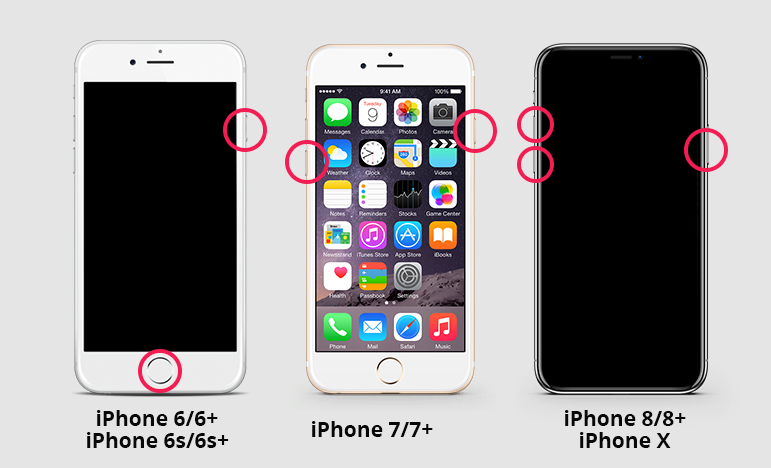
Tip 11: Reparer iPhone-systemet uden datatab
Forsøgte alle ovenstående tip, men fik ikke ordnet iPhonesynkroniseringsproblemer? Problemet findes muligvis ikke i iTunes, det er iPhone-systemet, der har noget galt. I så fald kan du reparere iPhone-systemet med Tenorshare ReiBoot. Det kan hjælpe med at gendanne iOS-system uden datatab for at løse iPhone synkroniseres ikke med iTunes, og mange andre iOS-systemproblemer som iPhone sorte skærm, iPhone vil ikke tænde, iPhone gendannelsestilstand osv.
Her er guiden til, hvordan du reparerer iOS-system ved hjælp af ReiBoot:
Trin 1: Besøg ReiBoot officielle side og download værktøjet på dit system. Derefter skal du installere og køre det. Tilslut derefter din enhed til systemet og vælg "Reparer operativsystem".

Trin 2: Klik derefter på "Start reparation" og download firmwarepakken, der er anbefalet af software, for at løse problemet.

Trin 3: Klik nu på "Reparer nu" -knappen og vent, indtil reparationsprocessen er afsluttet, og din enhed genstartes.

Tip 12: Nulstil din enhed (datatab)
Det sidste tip, du kan prøve at løse iPhone, der ikke er synkroniseret med iTunes-problemet, er at nulstille din iPhone. Betragt denne metode som sidst, fordi den vil udslette din eksisterende enheds indhold og indstillinger.
Trin 1: Kør indstillingsappen, og åbn derefter afsnittet "Generelt".
Trin 2: Klik her på "Nulstil" og klik derefter på "Slet alt indhold og indstillinger".

Konklusion
Det handler om, hvordan du kan komme ud af iPhone-synkroniseringproblemer. Denne vejledning er en komplet løsning til at løse problemer i forbindelse med synkronisering af iPhone og iTunes. Hvis almindelige tip ikke fungerer for dig, skal du prøve Tenorshare TunesCare, som helt sikkert vil hjælpe dig med at slippe af med iTunes-synkroniseringsfejl, og ReiBoot for at hjælpe med at løse iOS-systemproblemer uden datatab.









